The Amazon Fire Rad tabletov je solídnym zariadením pre každého, kto hľadá tablet so systémom Android na elektronické čítanie, vytváranie dokumentov alebo sledovanie streamovaného obsahu. Aj keď prinášajú veľa, najmä pokiaľ ide o cenu, je tu jeden veľký problém, na ktorý sme narazili pri používaní tabletov: softvér. Tablety Amazon Fire používajú vlastný operačný systém Fire OS, ktorý je odnožou Androidu – a ponecháva veľa požiadaviek.
Obsah
- Povoliť aplikácie z neznámych zdrojov
- Zistite, ktorý tablet Amazon Fire máte
- Stiahnite si Obchod Google Play
Odporúčané videá
Mierne
15 minút
Váš tablet Amazon Fire
Súbory APK pre Obchod Google Play
Ak ste fanúšikom zariadení Fire, ale chcete použiť Obchod Google Play na sťahovanie aplikácií, nemáme za to vám, pretože Amazon App Store ponecháva veľa na želanie – chýba veľa populárnych aplikácií a hier, ktoré by ste pravdepodobne chceli použitie. Bohužiaľ, pre Amazon je trochu zložité skutočne stiahnuť Obchod Google Play, pretože spoločnosť by uprednostňovala používanie obchodu s aplikáciami prvej strany. Našťastie nie je nemožné získať Google Play na tablete Fire – je to len trochu problém. Tu je to, čo potrebujete vedieť na stiahnutie služby Google Play do tabletu Amazon Fire.

Povoliť aplikácie z neznámych zdrojov
Keďže obchod Google Play nemôžete stiahnuť priamo z obchodu Amazon App Store, budete si ho musieť stiahnuť z internetu. Zariadenia Amazon Fire však majú vstavané nastavenie, ktoré blokuje sťahovanie aplikácií z iných zdrojov ako je Amazon App Store. Pred stiahnutím služby Google Play musíte toto nastavenie zakázať. Tu je postup:
Krok 1: Otvor nastavenie aplikáciu na vašom zariadení Amazon Fire.
Krok 2: Vyberte Bezpečnosť a súkromie tab.

Súvisiace
- Ako tlačiť zo smartfónu alebo tabletu so systémom Android
- Ako pridať svoj preukaz totožnosti alebo vodičský preukaz do Peňaženky Google
- Ako používať aplikáciu Alexa od Amazonu na vašom smartfóne
Krok 3: V Bezpečnosť a súkromie menu, vyberte Aplikácie z neznámych zdrojov.

Krok 4: Vyberte Prehliadač hodvábu a potom prepnite na Povoliť z tohto zdroja tlačidlo.
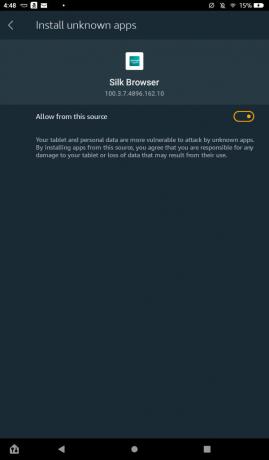

Zistite, ktorý tablet Amazon Fire máte
Keď povolíte možnosť sťahovať aplikácie z externých zdrojov, budete pripravení sťahovať komponenty potrebné na spustenie Obchodu Google Play. Aby ste tak mohli urobiť, musíte konkrétne vedieť, aký tablet Amazon Fire používate. Ak už viete, ktorý model máte, preskočte túto časť alebo postupujte podľa nej, len si to overte.
Krok 1: Otvor nastavenie znova prejdite nadol na Možnosti zariadenia a vyberte ju.
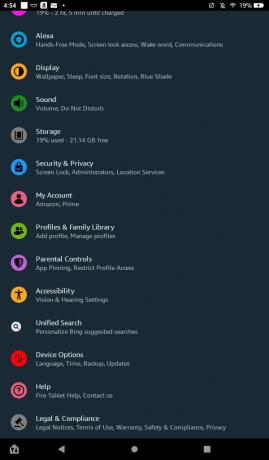
Krok 2: Vyberte O Fire Tablet možnosť.

Krok 3: Skontrolujte informácie uvedené nižšie Model zariadenia sa dozviete, ktorý konkrétny model Amazon Fire používate.
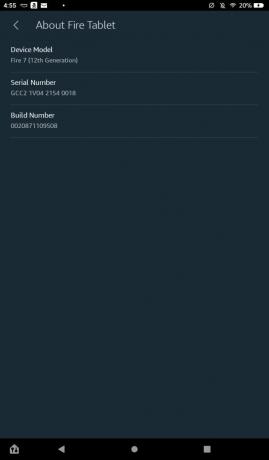
Stiahnite si Obchod Google Play
Keď viete, aký model Amazon Fire máte, budete pripravení stiahnuť si štyri súbory APK potrebné na spustenie Obchodu Google Play. Upozorňujeme, že tento proces môže vymazať kartu microSD, ak ju používate. Pred stiahnutím nasledujúcich položiek sa uistite, že ste pre istotu vybrali kartu microSD zo slotu. Okrem toho sú súbory APK, ktoré budete sťahovať, úplne bezpečné. Stránka, na ktorej sú hosťované, však obsahuje množstvo zavádzajúcich a potenciálne škodlivých reklám, ktoré sa vás môžu pokúsiť zmiasť, aby ste na ne klikli. Mali by ste byť schopní vyhnúť sa akýmkoľvek problémom, ak vyberiete iba možnosti uvedené nižšie, takže sa uistite, že sa presne držíte krokov.
Krok 1: Otvor Prehliadač hodvábu a prejdite na túto stránku, aby ste mohli klepnúť na nižšie uvedené odkazy.
Krok 2: Ak máte Fire 7 (8., 9. alebo 12. generácia), Fire HD 8 (8. alebo 10. generácia), Fire HD 10 (9. alebo 11. generácia) alebo Fire Max 11, vyberte tento odkaz a potom vyberte červená Stiahnite si APK box:
Správca účtov Google 7.1.2 (Android 6.0 a novší)
Ak máte Fire HD 6, Fire 7 (7. generácia alebo staršia), Fire HD 8 (7. generácia alebo staršia), Fire HDX 8.9 alebo Fire HD 10 (7. generácia alebo staršia), kliknite na tento odkaz a potom vyberte červenú Stiahnite si APK box:
Správca účtu Google 5.1-1743759 (Android 5.0+)

Krok 3: Po výbere výzvy na stiahnutie súboru APK ukončite kontextovú reklamu na celú obrazovku. Z tabletu Fire sa môže zobraziť ďalšie kontextové okno, ktoré hovorí, že sťahovanie môže byť škodlivé. Vyberte Napriek tomu stiahnuť. Túto možnosť vyberte vždy, keď sa zobrazí výzva v nasledujúcich krokoch.

Krok 4: Vráťte sa na túto stránku v Prehliadač hodvábu a kliknite na tento odkaz, ak máte Fire 7 (12. generácia), Fire HD 8 (12. generácia) alebo Fire Max 11, potom vyberte červenú Stiahnite si APK box:
Google Services Framework 10-6494331 (Android 10+)
Ak máte Fire 7 (9. generácia), Fire HD 8 (8., 9. alebo 10. generácia) alebo Fire HD 10 (9. alebo 11. generácia), kliknite na tento odkaz a potom vyberte červenú Stiahnite si APK box:
Google Services Framework 9-4832352 (Android 9.0+)
Ak máte Fire HD 6 (akákoľvek verzia), Fire 7 (7. generácia alebo staršia), Fire HD 8 (7. generácia alebo starší), Fire HDX 8.9 alebo Fire HD 10 (7. generácia alebo staršia), kliknite na tento odkaz a potom vyberte červená Stiahnite si APK box:
Google Services Framework 5.1-1743759 (Android 5.1+)

Krok 5: Po výbere červenej Stiahnite si APK kliknite na kontextovú reklamu na celej stránke a potom vyberte Napriek tomu stiahnuť.
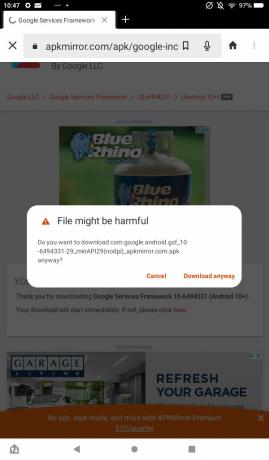
Krok 6: Vráťte sa na túto stránku pomocou Prehliadač hodvábu a vyberte odkaz nižšie na základe vášho modelu Fire. Uvedomte si, že keď kliknete na odkaz, nedostanete jasnú červenú Stiahnite si APK tlačidlo. Namiesto toho budete musieť vybrať súbor APK zo zoznamu stiahnutí. Nájdite súbor APK, ktorý je najbližšie k hornej časti a v názve nie je napísané „beta“, a vyberte ikonu sťahovania na pravej strane obrazovky.
Fire 7 (12. generácia), Fire HD 8 (12. generácia) a Fire Max 11: Služby Google Play (Android 11+)
Fire HD 8 (10. generácia) a Fire HD 10 (9. a 11. generácia): Služby Google Play (Android 9.0+)
Fire 7 (9. generácia): Služby Google Play (Android 6.0+)
Fire HD 8 (8. generácia): Služby Google Play (Android 6.0+)
Fire HD 6, Fire 7 (7. generácia alebo staršia), Fire HD 8 (7. generácia alebo staršia), Fire HDX 8.9, Fire HD 10 (7. generácia alebo staršia): Služby Google Play (Android 5.0+)

Krok 7: Po výbere súboru APK prejdite nadol a vyberte červenú Stiahnite si APK tlačidlo. Vyberte Napriek tomu stiahnuť ak sa zobrazí kontextové okno „Škodlivý súbor“.

Krok 8: Po stiahnutí týchto troch súborov APK budete mať na stiahnutie len jednu ďalšiu položku, ktorá je univerzálna pre všetky modely Amazon Fire. Vráťte sa na túto stránku pomocou Prehliadač hodvábu a kliknite na odkaz nižšie. Podobne ako v poslednom kroku vyberte súbor APK, ktorý je najbližšie k hornej časti zoznamu a ktorý nemá v názve súboru slovo „beta“.
Obchod Google Play

Krok 9: Po výbere súboru APK zo zoznamu prejdite nadol a vyberte modrú Stiahnite si APK a potom vyberte Napriek tomu stiahnuť možnosť ešte raz.
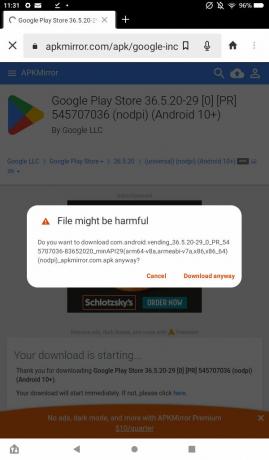
Krok 10: Po dokončení týchto štyroch sťahovaní budete pripravení otvoriť súbory a spustiť Obchod Google Play na vašom Amazon Fire. Prejdite na svoju domovskú obrazovku, otvorte Súbory a potom prejdite na K stiahnutiu výberom kariet na bočnej strane obrazovky a následným výberom K stiahnutiu.
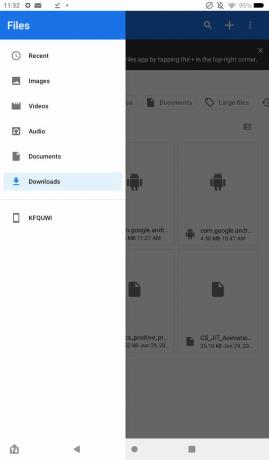
Krok 11: Zmeňte typ zobrazenia súboru na zobrazenie zoznamu výberom ikony v rohu, ktorá zobrazuje súbory usporiadané do zoznamu, aby ste videli ich úplné názvy. Aby obchod Google Play fungoval, musíte súbory otvárať v konkrétnom poradí. Pri otváraní každého z nich sa môže zobraziť kontextové okno s informáciou, že otvárate súbor z neznámeho zdroja. Vyberte Ďalej. Otvorte súbory v tomto poradí a potom vyberte Inštalácia, potom hotový:
- com.google.android.gsf.login
- com.google.android.gsf
- com.google.android.gms
- com.android.vending
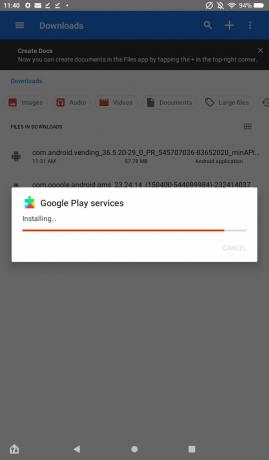
Krok 12: Po nainštalovaní všetkých štyroch súborov APK by sa na domovskú obrazovku mala zobraziť aplikácia Obchod Google Play. Ak ho nevidíte, možno budete musieť reštartovať tablet. Tu si môžete vybrať aplikáciu, prihlásiť sa do svojho účtu Google a začať sťahovať aplikácie z obchodu.
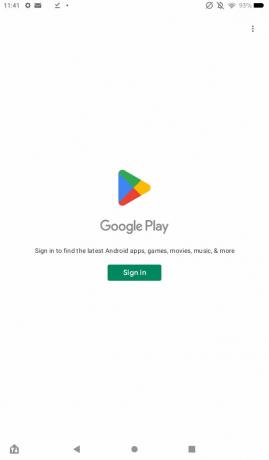
A práve tak ste si úspešne pridali Google Play do svojho tabletu Amazon Fire! Z Obchodu Play si teraz môžete stiahnuť ľubovoľné aplikácie/hry, z ktorých mnohé nie sú dostupné v obchode Amazon App Store.
Odporúčania redaktorov
- Milujeme nový tablet Fire Max 11 od Amazonu a práve teraz je so zľavou 35 %.
- Táto skorá ponuka Prime Day vám poskytne tablet Fire HD 10 za 90 dolárov
- Kto potrebuje tablet Pixel? Nový Fire Max 11 od Amazonu vyzerá skvele
- Amazon má výpredaj (zámerná slovná hračka) na tablety Fire – od 60 dolárov
- Ako je Android 14 tajnou zbraňou spoločnosti Google, vďaka ktorej sú tablety s Androidom skvelé




